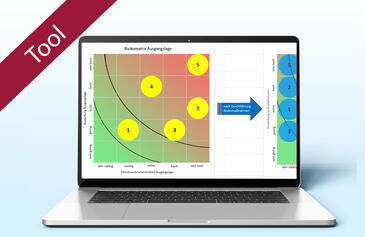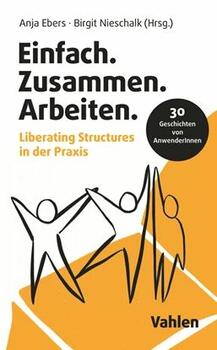Praktische Alternative zu komplexen Tools Mit MindManager Prozesse schnell und einfach darstellen

Schnell und einfach Prozesse darstellen – das gelingt auch ohne Spezialsoftware. MindManager reicht in vielen Fällen völlig aus. Wie Sie damit umfangreiche Prozessbilder erstellen oder kurze Abläufe visualisieren, lesen Sie in diesem Beitrag.
Management Summary
Als Mitglied erhalten Sie die wichtigsten Thesen des Beitrags zusammengefasst im Management Summary!
Praktische Alternative zu komplexen Tools Mit MindManager Prozesse schnell und einfach darstellen

Schnell und einfach Prozesse darstellen – das gelingt auch ohne Spezialsoftware. MindManager reicht in vielen Fällen völlig aus. Wie Sie damit umfangreiche Prozessbilder erstellen oder kurze Abläufe visualisieren, lesen Sie in diesem Beitrag.
Management Summary
Als Mitglied erhalten Sie die wichtigsten Thesen des Beitrags zusammengefasst im Management Summary!
Als Kreativitätstool kann MindManager die Projektarbeit in vielen Bereichen unterstützen, z.B. beim Brainstorming zu Projektbeginn sowie bei der Strukturierung und Visualisierung der gesammelten Ideen und Informationen als MindMaps. Inzwischen ist MindManager seiner rein kreativen Funktion jedoch entwachsen und bietet als Generalist auch für einige Businessanwendungen Unterstützung an. Dazu gehören z.B. der Einsatz für das Prozessmanagement bzw. die Darstellung von Flussdiagrammen.
"Prozessmanagement mit MindManager – warum sollte ich das tun?", werden Sie sich jetzt vielleicht fragen. Aus meiner Sicht gibt es vier Ansatzpunkte für die Verwendung von Flussdiagrammen in MindManager:
- Prozesse neu malen: Wenn Sie erste Ideen zu neuen Prozessen sammeln möchten, bietet MindManager einen kreativen Raum für das Brainstorming und die Möglichkeit, Abläufe anhand von MindMap-Elementen, wie Zweigen und Ästen, grob zu sortieren.
- Alternative zu komplexen Prozessmanagement-Tools: Wer schon einmal mit Microsoft Visio oder ähnlichen Tools gearbeitet hat, weiß, wie komplex solche Anwendungen sind. Sollten Sie ohnehin bereits mit MindManager arbeiten, lohnt sich ein Blick auf dessen Prozessfunktionen. Für die Visualisierung von Prozessen, die nicht zu komplex sind, reicht das Tool völlig aus, und geübte Anwender:innen finden sich damit schnell zurecht.
- Darstellung von einfachen Abläufen und Checklisten: Möchten Sie kurze und einfache Abläufe oder Checklisten dokumentieren, z.B. die Prozessschritte für eine Urlaubsplanung, bietet sich MindManager ebenfalls an. Durch die vielen Formatierungsmöglichkeiten in den klassischen Maps können Sie Abläufe übersichtlich und verständlich visualisieren.
- Prozesse mit zugehöriger Dokumentation verknüpfen: Mit MindManager können Sie Arbeitsschritte als Flussdiagramm oder Map visualisieren und gleichzeitig eine detaillierte Handlungsdokumentation mithilfe der Zweignotizen ergänzen. Das schafft ideale Voraussetzungen, um ein Prozesshandbuch zu erstellen. Möchten Sie dieses später exportieren, stehen Ihnen dafür z.B. die Funktionen Web-Export oder Word-Export zur Verfügung.
MindManager bietet Ihnen somit die Möglichkeit, verschiedene Aufgabenstellungen des "einfachen" Prozessmanagements in einem Tool abzubilden (Bild 1). Dieser Artikel zeigt, wie Sie Prozesse mit MindManager darstellen können und z.B. von einer einfachen Vorlage zu einem umfangreichen Prozessbild mit Swimlanes gelangen. Sie erfahren, wie Sie klassische Flowchart-Symbole für Tätigkeiten, Entscheidungen, Datenbanken usw. mit wenigen Klicks einfügen, wie Sie die Prozessdarstellung durch Anleitungen ergänzen oder wie Sie einfache Prozesse unkompliziert mithilfe radialer Maps visualisieren können.
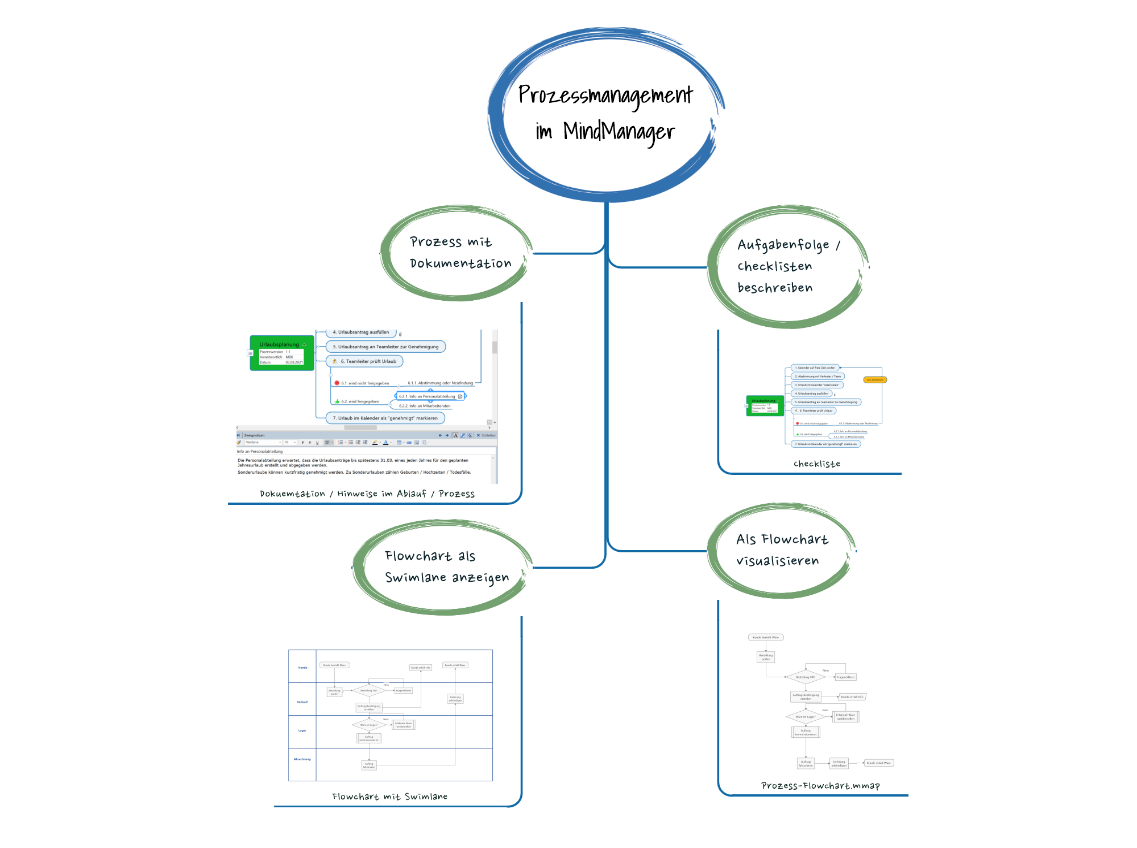
Was unterscheidet Prozess-Maps von klassischen Maps?
MindManager unterscheidet zwischen sogenannten klassischen Maps, oft in Form von "radialen Maps" mit dem Hauptthema im Zentrum und sternförmig angeordneten Zweigen bzw. Ästen sowie Prozess-Maps in Form von "Flussdiagramm-Maps", die bereits seit Version 2016 integriert sind. Ergänzend dazu lassen sich auch Maps mit einer "Zeitachse" aufbauen. Alle drei Stile, für die MindManager jeweils entsprechende Vorlagen anbietet, können für das Prozessmanagement verwendet werden.
Radiale Map
Diese Urform der Map bietet eine gute Grundlage für die kreative Sammlung von Prozessschritten oder einer einfachen Ablaufbeschreibung. Im Zentrum steht das Hauptthema und "radial" um dieses herum sammeln sich die Zweige und Äste mit den entsprechenden Unterthemen. Alle bekannten Elemente, Funktionen und Formatierungen stehen hier zur Verfügung.
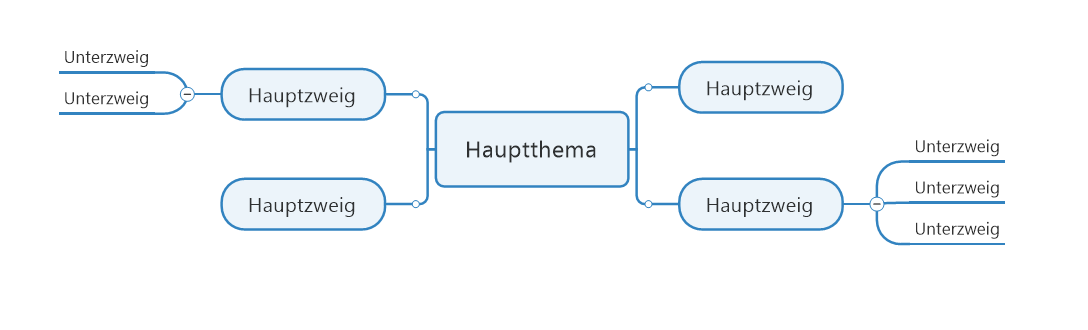
Zeitachse
Sofern die Prozessschritte logisch aufeinanderfolgen, z.B. in einer zeitlichen Abfolge, und es keine Sprünge gibt, ist die Zeitachse die ideale Vorlage (Bild 3). Wie auf einem Zeitstrahl gehen hier die Zweige horizontal nach rechts vom Hauptthema weg. Auch hier stehen alle Map-Funktionen zur Verfügung.
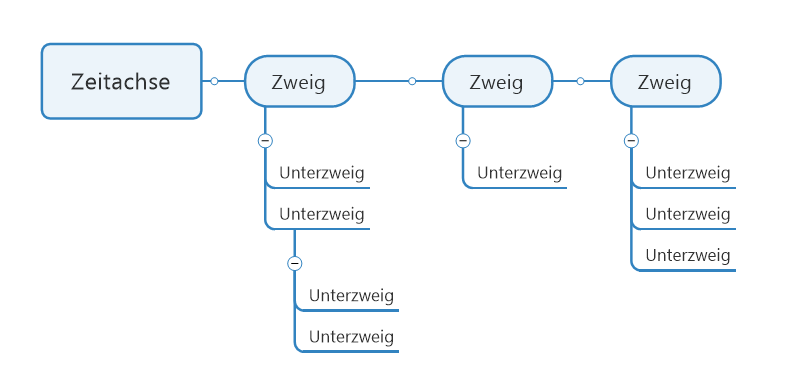
Flussdiagramm
Das Flussdiagramm ist eine Prozess-Map, mit der Sie Prozesse einfach visualisieren können (Bild 4). Flussdiagramme unterstützen die Darstellung eines Prozesses mit den klassischen Flowchart-Symbolen für Tätigkeiten, Entscheidungen, Datenbanken usw. auf der Zweigebene. Die Standardvorlage Flussdiagramm ist automatisch mit grauen Linien hinterlegt. Die Zweige werden mit Pfeilsymbolen verbunden. Der blaue Rahmen wie in den klassischen Maps, wird grün, wenn man mit der Maus über einen Zweig fährt. Mit dieser Vorlage werden einige Funktionen deaktiviert, z.B. Reduzieren und Erweitern einer Map, Zweig allein einblenden, Präsentation und Folien, Map ausgleichen.
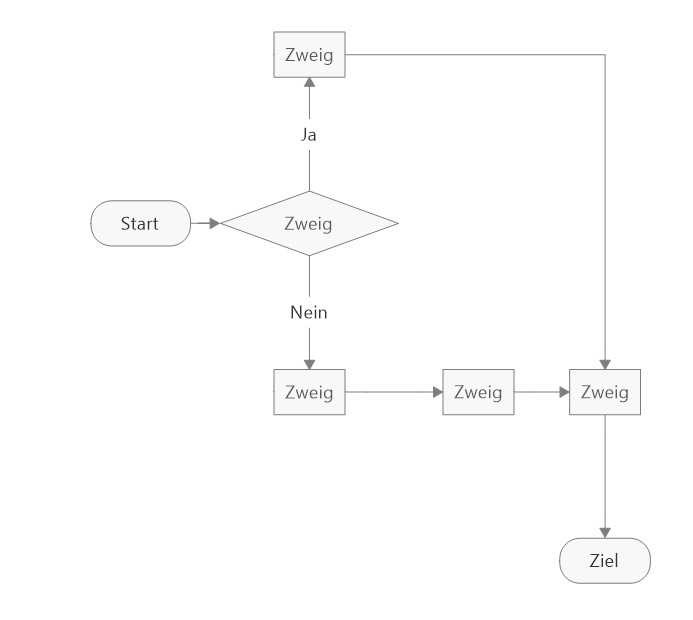
Sie sollten sich für eine der drei Varianten entscheiden, bevor Sie eine Map anlegen, denn je nach Stil werden andere Formatierungen und Elemente angeboten. Insbesondere zwischen Flussdiagramm und radialer Map ändern sich manche Funktionsmerkmale, die im Nachhinein nur schwer hinzuzufügen sind.
Eine Prozess-Map erstellen
Möchten Sie eine Prozess-Map in Form eines Ablaufdiagramms erstellen, wählen Sie aus dem Vorlagenverzeichnis "Flussdiagramm" aus (Bild 5). Sie finden die Vorlagen unter dem Menüpunkt Datei / Neu.
…Sofort weiterlesen und testen
Erster Monat kostenlos,
dann 24,99 € pro Monat
-
Know-how von über 1.000 Profis
-
Methoden für alle Aufgaben
-
Websessions mit Top-Expert:innen